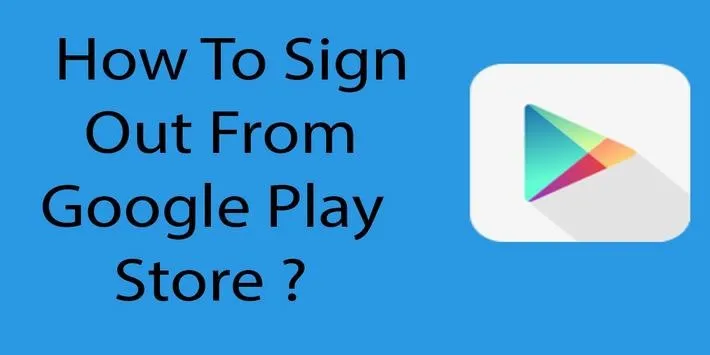Xoá tài khoản tài khoản CH Play sẽ giúp bạn làm sạch dữ liệu được đồng bộ trên thiết bị cũ khi muốn bán hoặc cho người khác sử dụng.
Làm cách nào để thoát tài khoản CH Play
Mình đã soạn ra 2 cách đơn giản để các bạn có thể thoát và xoá tài khoản CH Play trên thiết bị Android, cùng mình tìm hiểu nhé:
Bạn đang đọc: Hướng dẫn xoá tài khoản CH play cho Android
1. Xoá tài khoản CH Play bằng Cài đặt mặc định của Android
- Mở “Settings” trên máy của bạn và truy cập vào mục “Accounts and sync”. Bây giờ hãy chọn vào tài khoản mà bạn muốn thoát.
- Sau khi chọn vào tài khoản, bạn sẽ thấy danh mục các dữ liệu đồng bộ. Tại đây ở góc trên bên phải màn hình, bấm chọn vào dấu menu ba chấm và chọn “Remove account”.
Vậy là đã xong ! Sau khi thoát tài khoản Android Market của bạn từ đây, bạn sẽ không thể đăng nhập lại vào tài khoản đó. Nhưng nếu bạn muốn đăng nhập lại tài khoản của mình vì lí do nào đó như cài đặt ứng dụng, thì bạn hoàn toàn có thể thêm tài khoản và đăng nhập lại.
2. Thoát tài khoản CH Play bằng ứng dụng bên thứ ba
Hiện vẫn có 1 vài ứng dụng Android có thể giúp bạn thoát tài khoản CH Play cho thiết bị của bạn. Ứng dụng này có tên “Log out!”. Mời các bạn làm theo những bước dưới đây để có thể sử dụng.
- Chỉ cần vào Play Store, tải về và cài đặt ứng dụng thoát tài khoản CH Play: Log out!
- Sau khi cài đặt hoàn tất, mở ứng dụng lên và chọn mục “Log out all your accounts”. Ứng dụng sẽ tự động thoát tài khoản Google đang có trên thiết bị của bạn.
Lưu ý rằng ứng dụng này không đảm bảo hoạt động trên tất cả các thiết bị
Bài viết đến đây là xong. Dùng các cách trên để thoát tài khoản CH Play của bạn. Mình đã thử và đã làm được.
Chúc các bạn thành công!
>>>>>Xem thêm: Nguyên do và cách khắc phục tình trạng gọi video bị ngược mặt